Kā pievienot fona attēlu programmā Word 2013
Microsoft Word 2013 ir pilnvērtīga teksta apstrādes programma, kas ļauj pielāgot dokumentus gandrīz jebkādā veidā, ko vien varat iedomāties. Lai gan tas bieži tiek darīts, izmantojot dokumentu formatēšanu un multivides objektu iekļaušanu, jūs varat arī pielāgot dokumenta fonu ar ūdenszīmi. Word 2013 ir dažas pamata noklusējuma opcijas, kas ir piemērotas daudzām situācijām, taču varat izmantot šo ūdenszīmes funkciju, lai kā fona attēlu iekļautu kādu no saviem attēliem.
Vai domājat par pāreju uz Office 2013? Varat pārbaudīt Amazon cenu noteikšanu, lai redzētu, vai tas jums ir vērts ieguldījums.
Pielāgotas ūdenszīmes programmā Word 2013
Zemāk redzamajā apmācībā pamanīsit, ka pielāgotajai ūdenszīmes izvēlnei ir dažas dažādas iespējas, kuras varat izmantot, lai pielāgotu sava fona attēla izskatu. Es pievērsīšos tam, lai parādītu, kā ievietot mazgātu attēla kopiju, jo tas ļaus attēlu parādīt, neaizēnojot visu informāciju, kas varētu tikt parādīta virs tā.
1. darbība: atveriet Word 2013 dokumentu.
2. darbība: loga augšdaļā noklikšķiniet uz cilnes Dizains .

Noklikšķiniet uz cilnes Dizains
3. darbība. Loga augšpusē esošās lentes sadaļā Lappuses fons noklikšķiniet uz opcijas Ūdenszīme, kas izvērsīs nolaižamo izvēlni.
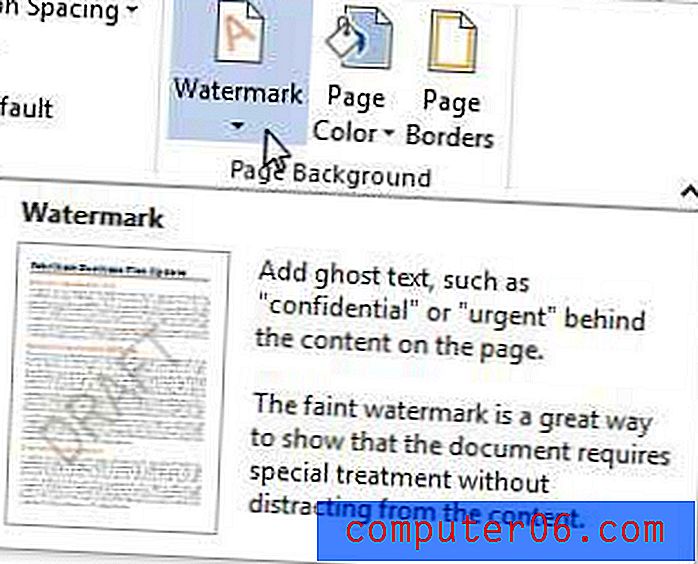
Noklikšķiniet uz opcijas Ūdenszīme
4. solis: izvēlnes apakšā noklikšķiniet uz opcijas Pielāgota ūdenszīme .
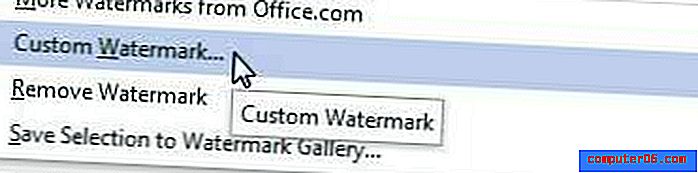
Atlasiet opciju Pielāgota ūdenszīme
5. darbība: noklikšķiniet uz opcijas Attēla ūdenszīme un pēc tam noklikšķiniet uz pogas Atlasīt attēlu .
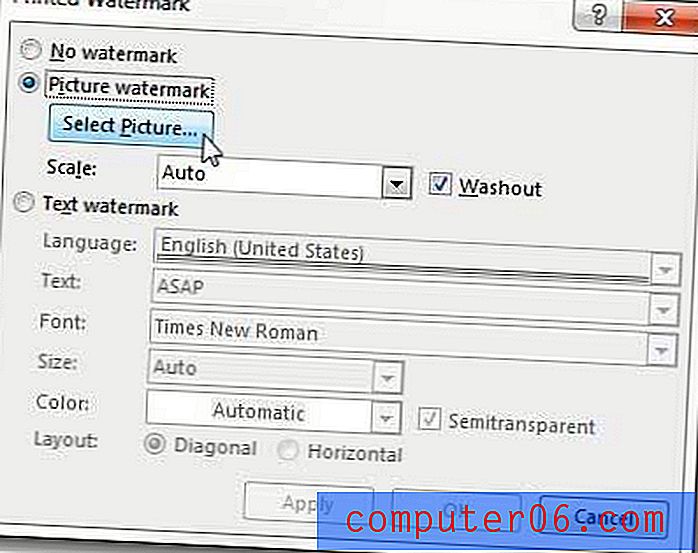
Iestatiet ūdenszīmi Attēls
6. solis: atlasiet vienu no attēla avota opcijām, pēc tam atlasiet attēlu, kuru vēlaties izmantot kā fona attēlu.
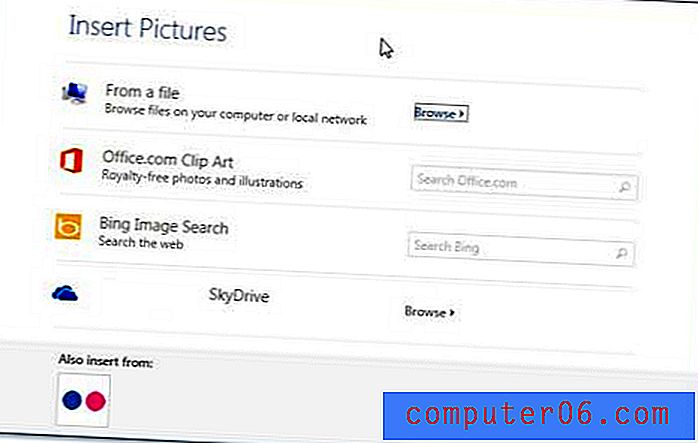
Izvēlieties attēla atrašanās vietu, kuru vēlaties izmantot
7. darbība: Noklikšķiniet uz nolaižamās izvēlnes pa labi no Mēroga, lai izvēlētos, cik lielu attēlu padarīt, noklikšķiniet uz pogas Lietot un pēc tam noklikšķiniet uz Labi .
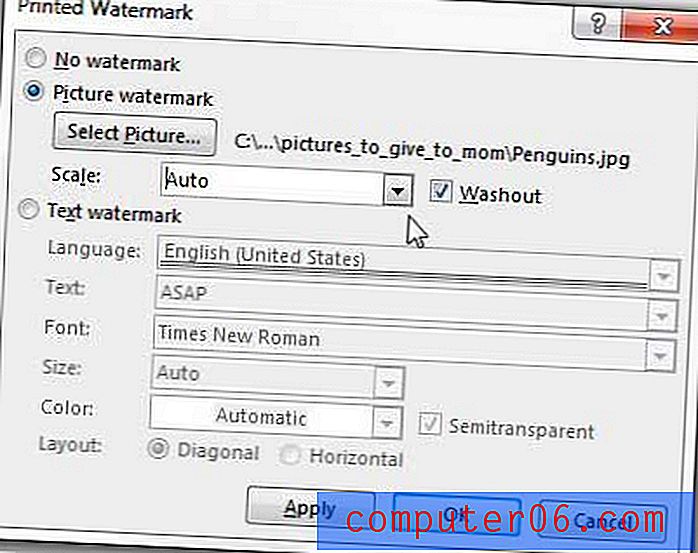
Konfigurējiet un izmantojiet fona attēlu
Jūs pamanīsit, ka nolaižamās izvēlnes Scale labajā pusē ir rūtiņa Washout . Varat noņemt atzīmi no tā, lai parādītu skaidru attēla versiju, taču ņemiet vērā, ka tas var apgrūtināt tādas informācijas lasīšanu vai redzēšanu, kas ir novietota uz fona attēla.
Ja jūs izmantojat arī programmu Outlook 2013, jums varētu rasties jautājums, kā no kalendāra noņemt laika apstākļus. Lai gan tā var būt noderīga informācija, tā var arī novērst uzmanību.



